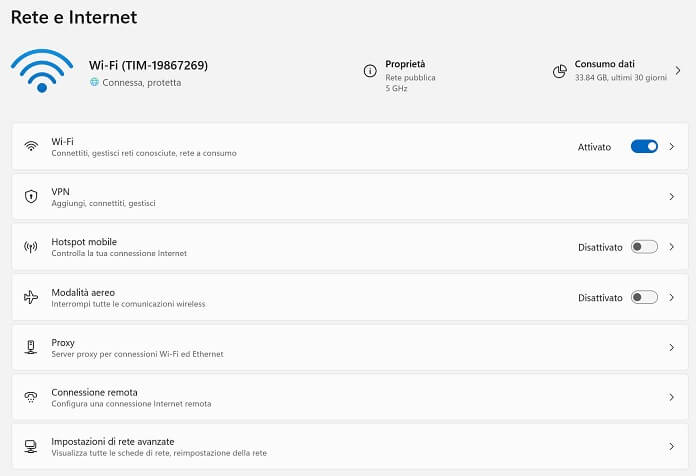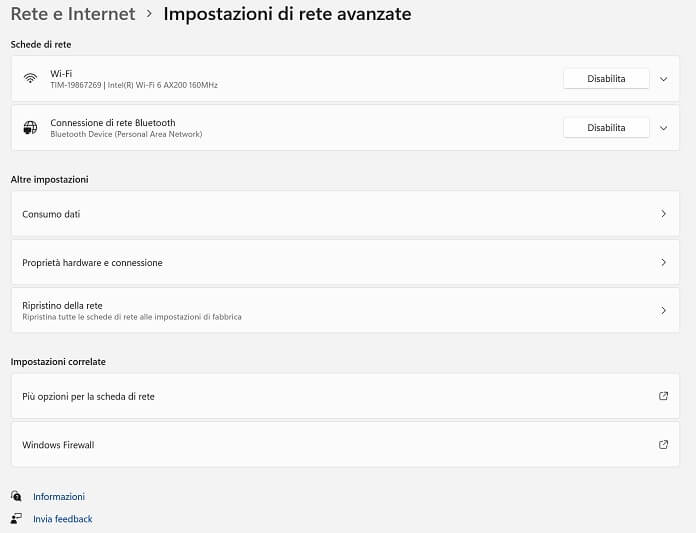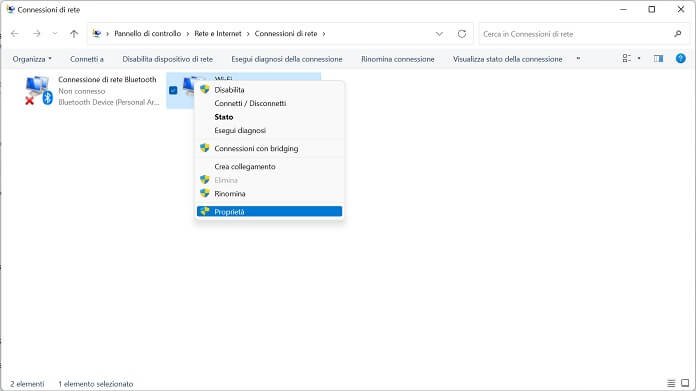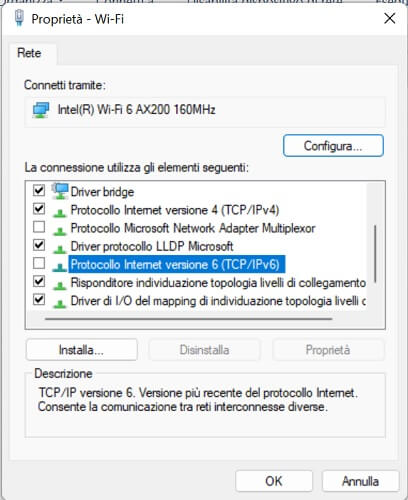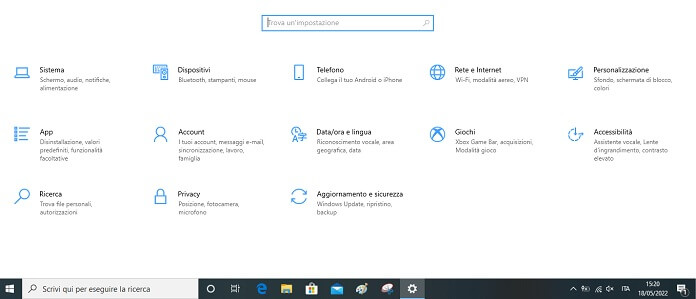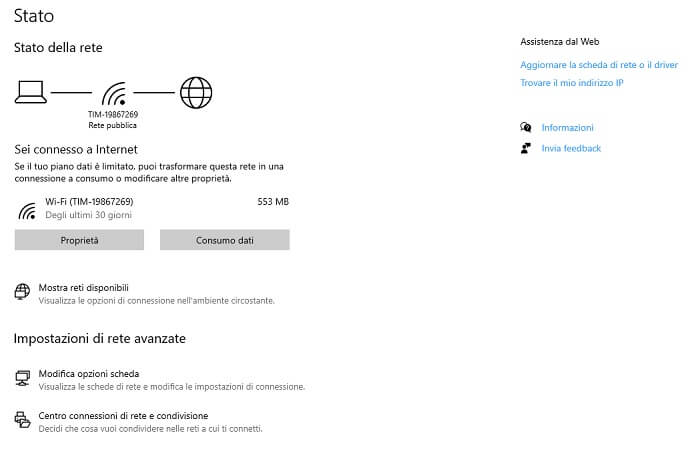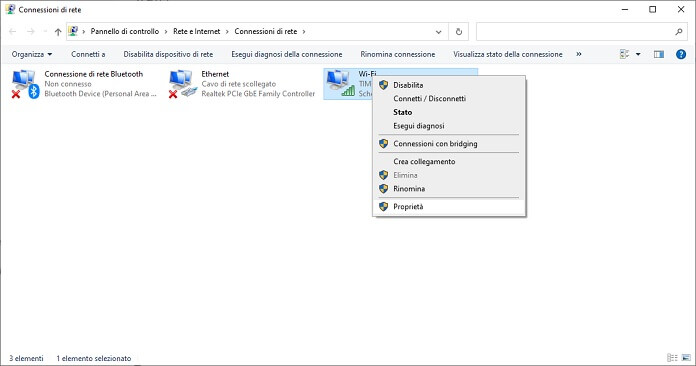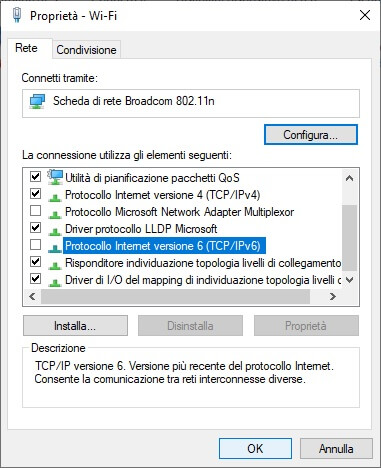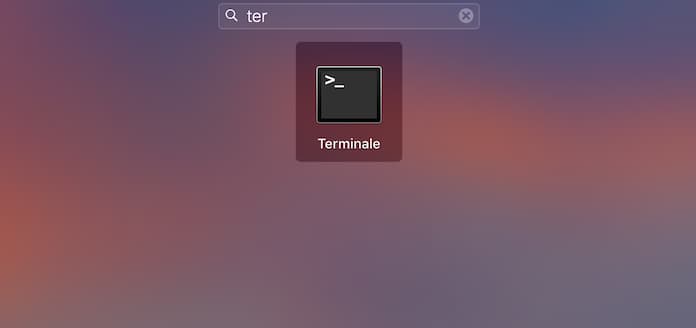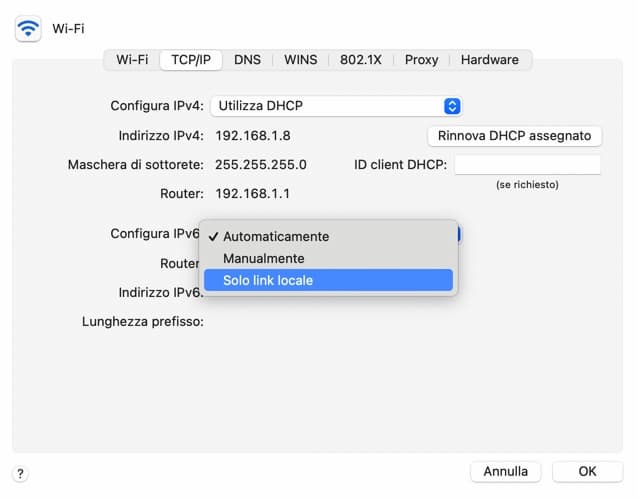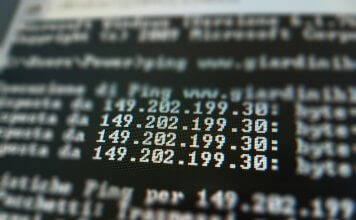IPv6 è la versione successiva dell’Internet Protocol IPv4 e nasce per semplificare la configurazione e la gestione delle reti IP. Rispetto al protocollo precedente, IPv6 consente di ottenere un numero di indirizzi IP molto più grande, allo stesso tempo però causa problemi su Active Directory e nelle condivisioni.
Nella maggior parte dei casi, l’attivazione del protocollo IPv6 nelle reti domestiche è inutile, oltre che dannoso, poiché comporta a volte difficoltà di collegamento e blocchi sulle condivisioni con gli altri dispositivi. Potrebbero esserci anche problemi di leak usando una connessione VPN (per cui è sempre utile sapere quali VPN supportano IPv6).
La soluzione più semplice e immediata per risolvere questi problemi è disabilitare IPv6. In questo nostro nuovo approfondimento spiegheremo come fare a disabilitarlo su Windows 11, Windows 10 e Mac.
Come disabilitare IPv6 su Windows 11
La procedura passo-passo per disabilitare IPv6 su Windows 11:
- Sposta il cursore sull’icona del WiFi in basso a destra, fai clic destro e seleziona “Impostazioni rete e Internet”.
- Nella schermata “Rete e Internet” fai clic sull’opzione “Impostazioni di rete avanzate”.
- Individua la sezione “Impostazioni correlate” e seleziona “Più opzioni per la scheda di rete”.
- Nella nuova schermata che si apre fai clic destro sulla tua rete e seleziona la voce “Proprietà”.
- Nella finestra “Proprietà – WiFi” fai uno scroll verso il basso e togli il segno di spunta accanto alla voce “Protocollo Internet versione 6 (TCP/IPv6)“.
Dopodiché fai clic sul pulsante “OK” per rendere effettive le modifiche.
Come disabilitare IPv6 su Windows 10
Ecco i passaggi da seguire per disabilitare IPv6 su Windows 10:
- Apri l’app Impostazioni e seleziona “Rete e Internet” dal menu laterale a sinistra.
- Seleziona la voce “Modifica opzioni scheda”.
- Scegli la scheda per cui vuoi disabilitare il protocollo IPv6, quindi fai clic destro su di essa e seleziona “Proprietà”.
- Scorri l’elenco di voci sotto “La connessione utilizza gli elementi seguenti:” e togli il segno di spunta accanto a “Protocollo Internet versione 6 (TCP/IPv6)”, confermando le modifiche appena apportate con un clic sul tasto “OK”.
Come disabilitare IPv6 su macOS
Queste, invece, le istruzioni per disabilitare IPv6 su macOS:
- Apri il Launchpad, digita “terminale” nella barra di ricerca e seleziona l’app Terminale.
- Digita il comando
networksetup -setv6off Wi-Fise vuoi disattivare IPv6 sulla rete WiFi, oppure digita il codicenetworksetup -setv6off Ethernetse intendi disabilitare il protocollo Internet IPv6 su rete Ethernet. - Premi sul tasto Invio per confermare il comando appena digitato e disabilitare IPv6 su Mac.
Teoricamente c’è anche un’altra procedura, più immediata di quella appena descritta, ma diversi modelli non la supportano.
Questa procedura, consiste nell’accedere alla scheda “Rete” di “Preferenze di sistema”, selezionare la rete WiFi a cui si è collegati, quindi cliccare sul pulsante “Avanzate” e, nella nuova schermata che compare, selezionare l’opzione “No” dal menu a tendina accanto a “Configura IPv6”. Come detto, non tutti i Mac supportano tale funzionalità: te ne accorgi se al posto di “No” compare la voce “Solo link locale”.
Ecco perché la prima procedura, sebbene sia un po’ più ostica per via del codice da digitare, è la soluzione ancora oggi migliore per disabilitare il protocollo IPv6 su WiFi ed Ethernet.
Sullo stesso argomento ti potrebbe interessare anche: Come sapere indirizzo IPv6